WordPress 사이트를 백업하는 것은 그다지 재미있지 않을 수 있습니다. 그러나 WordPress 경험을 계속 진행하려면 필수적입니다. 급한 일이 일어나기 전에 데이터를 보호하는 것이 가장 좋을 것입니다. 모든 것이 헛된 것입니다. 이 기사에서 WordPress 웹 사이트를 백업하는 방법과 백업이 중요한 이유를 알아보겠습니다.

WordPress 백업의 중요성
인간은 실수를 하는 경향이 있으며 누구도 완벽할 수 없기 때문에 괜찮습니다. 하지만 워드프레스 제작자라면 가끔 실수를 하는 것이 옳지 않을 수 있습니다.

데이터의 중요한 부분을 실수로 삭제했거나 일부 해커가 사이트에 액세스하여 문제를 일으킬 수 있거나 업데이트로 인해 심각한 문제가 발생하거나 플러그인 또는 테마가 사이트 충돌을 일으키거나 호스트가 날짜를 잃을 수 있다고 상상해보십시오. 이러한 모든 상황에서 백업이 없으면 매우 불쾌한 상황에 처할 수 있습니다. 우리는 그로부터 당신을 구하기 위해 여기 있습니다.
호스팅 회사는 백업을 제공합니까?
대부분의 호스팅 회사는 일부 백업을 제공합니다. 그러나 호스팅 사이트에서 제공하는 백업에 의존하는 것은 완벽한 옵션이 아닙니다. 사이트를 직접 백업하는 것이 좋습니다.
놀라운 웹사이트 만들기
최고의 무료 페이지 빌더 Elementor와 함께
지금 시작WP Engine, Fly Wheel, Kinsta 등과 같은 호스팅 회사는 강력한 자동 백업을 제공합니다. 그러나 해당 경로를 사용하려는 경우 관리형 WordPress 호스팅 비용이 더 많이 듭니다.
언제 백업해야 합니까?
사이트가 변경되거나 업데이트되는 횟수에 따라 다릅니다.
구매 주문을 자주 받는 전자 상거래/우커머스 온라인 상점의 경우 실시간 백업이 필요할 수 있으므로 주문 데이터를 놓치지 않습니다.
반면에 정적 포트폴리오 사이트를 보유하고 있다면 웹 사이트에 변경 사항이 수신되지 않았기 때문에 매일 백업하고 싶지 않을 수 있습니다. 이 경우 월별 백업이 좋습니다.
그리고 블로거이거나 매일 콘텐츠를 게시하는 블로그 웹사이트를 운영하는 경우 게시물을 놓치지 않기 위해 매일 사이트를 백업하는 것이 좋습니다.
WordPress 데이터베이스 및 파일
워드프레스 웹사이트는 워드프레스 데이터베이스와 워드프레스 파일의 두 가지 유형의 파일로 구성됩니다. 사이트의 데이터베이스에는 게시물 콘텐츠, 페이지 콘텐츠, 설정, 댓글, 디자인 등과 같은 실제 콘텐츠가 포함되어 있습니다.
WordPress 파일은 업로드된 미디어/이미지와 테마/플러그인 파일로 구성됩니다. WordPress 사이트를 백업하려면 데이터베이스와 사이트 파일을 모두 백업해야 할 수 있습니다.
단, 취급하는 웹사이트의 종류에 따라 일부 예외가 있을 수 있습니다. 3일과 이틀에 한 번씩 콘텐츠를 게시하는 블로그를 소유하고 있다면 댓글만 받습니다. 이러한 상황에서 귀중한 댓글 데이터를 놓치고 싶지 않은 경우를 대비하여 사이트의 파일을 3일마다 백업하고 데이터베이스를 매일 백업할 수 있습니다.
이렇게 하면 변경된 사항이 없을 때 파일을 백업하지 않음으로써 많은 공간을 절약할 수 있습니다. 일부 도구는 초기에 전체 사이트를 백업한 다음 엄청난 양의 공간을 쌓지 않고 새로 추가된 파일을 백업에 추가하는 증분 백업을 허용합니다.
증분 방식을 사용하면 실시간 백업을 사용하여 변경 사항이 발생하는 즉시 파일을 백업할 수도 있습니다.
백업 파일을 어디에 저장합니까?
백업 파일을 저장할 때 사용할 수 있는 두 가지 주요 솔루션이 있습니다.
- Dropbox, Google 드라이브 등과 같은 클라우드 저장소 .
- 로컬 하드 드라이브와 같은 로컬 컴퓨터 .
사이트의 백업 파일을 유사한 서버에 저장해서는 안 됩니다. 호스팅/서버에 문제가 있는 것처럼 백업은 물론 라이브 사이트도 잃게 됩니다.
데이터 손실 가능성을 최소화하면서 컴퓨터 저장소와 하드 드라이브에 백업을 저장하는 것이 좋습니다.
백업하는 방법?
WordPress 사이트를 백업하는 것이 얼마나 중요한지, 모든 WordPress 사이트에 백업이 필요한 이유를 이미 알고 있습니다. 이제 사이트 백업으로 이동해 보겠습니다.
여기에서는 사이트를 백업하는 데 사용할 수 있는 세 가지 최고의 WordPress 플러그인에 대해 설명하겠습니다.
1. UpdraftPlus 워드프레스 백업 플러그인

UpdraftPlus 는 백업과 복원을 단순화합니다. 현재 2백만 개 이상의 활성 설치가 있는 세계에서 가장 인기 있고 가장 인기 있는 예약 백업 플러그인입니다. 파일과 데이터베이스 백업을 클라우드에 백업하고 클릭 한 번으로 복원하십시오!
Dropbox, Google Drive, Amazon S3(또는 호환 가능), UpdraftVault, Rackspace Cloud, FTP, DreamObjects, Openstack Swift 및 이메일에 클라우드로 직접 백업하세요. 유료 버전은 Microsoft OneDrive, Microsoft Azure, Google Cloud Storage, Backblaze B2, SFTP, SCP 및 WebDAV에도 백업됩니다.
2. 백업 버디
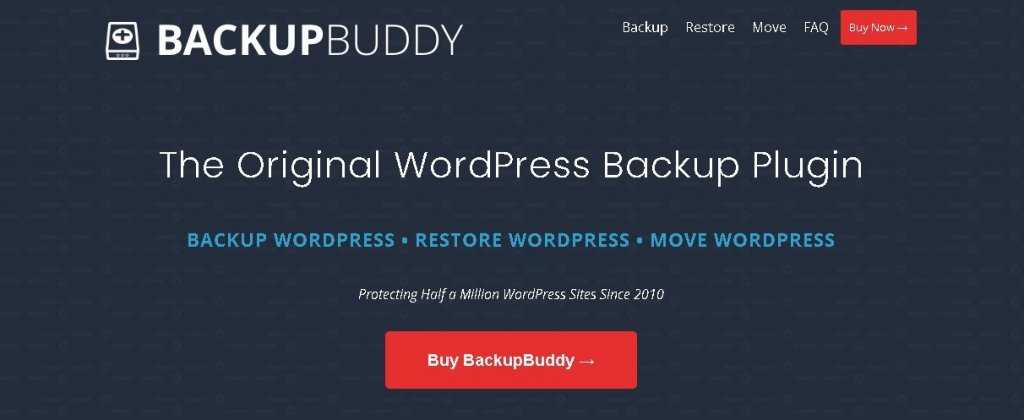
BackupBuddy의 백업에는 WordPress 웹사이트를 실행하는 데 필요한 모든 것이 포함됩니다. 모든 WordPress 파일, WordPress 미디어 라이브러리의 모든 파일, WordPress 테마 및 WordPress 플러그인 등을 백업합니다. BackupBuddy가 백업을 완료하면 전체 WordPress 웹사이트의 zip 파일을 다운로드할 수 있습니다.
3. 젯팩 백업
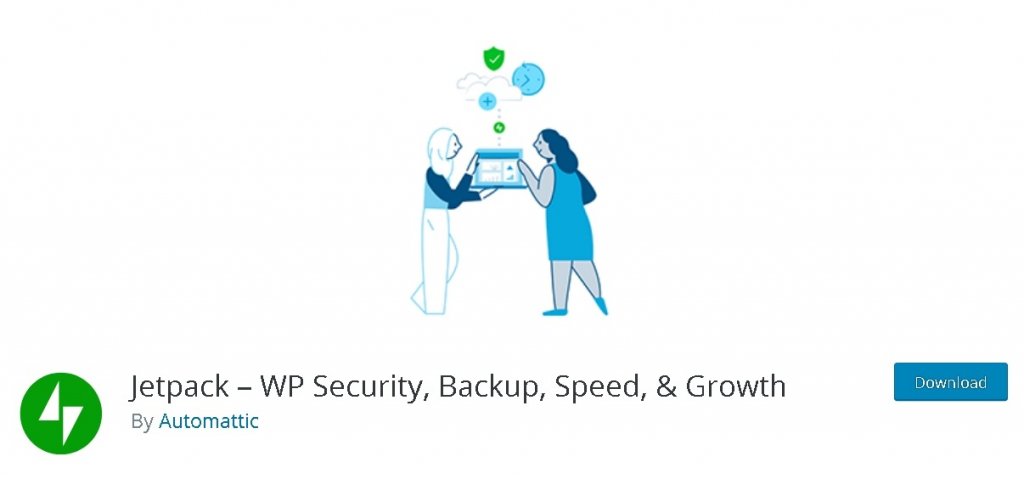
Jetpack은 무차별 대입 공격 및 무단 로그인으로부터 사용자를 보호하는 사이트의 보안 세부 정보입니다. 기본 보호는 항상 무료이며 프리미엄 플랜에는 확장된 백업 및 자동 수정이 추가됩니다. Jetpack의 전체 사이트 보안 도구 제품군에는 다음이 포함됩니다.
- 무차별 대입 공격 방지, 스팸 필터링 및 다운타임 모니터링.
- 하루에 한 번 또는 실시간으로 전체 사이트를 백업합니다.
- 선택적 이중 인증을 통한 보안 로그인.
- 맬웨어 스캔, 코드 스캔 및 자동화된 위협 해결.
- 문제 해결을 단순화하기 위해 사이트의 모든 변경 사항을 기록합니다.
- WordPress 전문가의 빠르고 우선적인 지원.
UpdraftPlus는 가장 유명하고 무료로 사용할 수 있는 WordPress 플러그인 중 하나이므로 UpdraftPus를 계속 사용할 것입니다.
웹사이트를 백업하는 방법
UpdraftPlus로 백업하는 방법을 이해하고 진행하겠습니다. 먼저 플러그인을 설치하고 활성화해야 합니다.
그런 다음 설정 을 클릭하고 UpdraftPlus 백업/복원 패널로 이동해야 합니다. 여기에서 지금 백업 이라고 표시된 파란색 버튼을 찾을 수 있습니다. 그 버튼을 눌러 첫 번째 백업을 만드십시오.
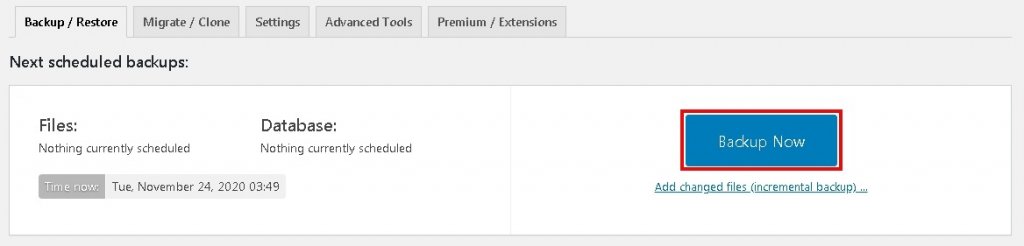
이제 백업할 콘텐츠를 선택하라는 팝업 창이 화면에 표시됩니다.
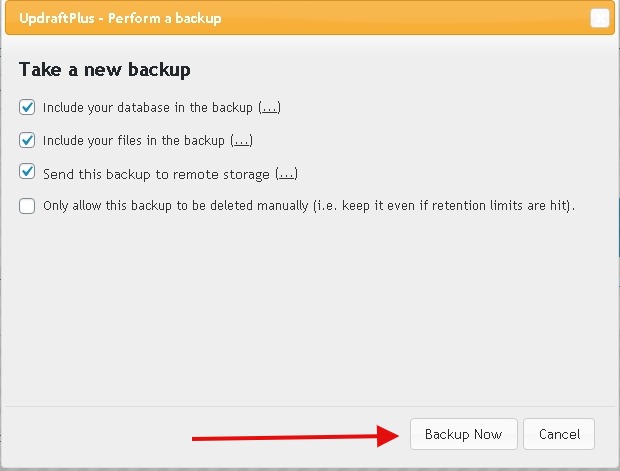
백업 프로세스는 사이트 데이터에 따라 시간이 걸립니다. 아래 기존 백업 에서 백업 내용을 볼 수 있습니다.
컴퓨터에 백업 데이터를 다운로드하려면, 백업 데이터에있는 5 개 개의 버튼을 누릅니다.

외부 저장소에 백업 데이터를 배포하는 방법
동일한 서버에 라이브 사이트와 사이트 백업이 모두 있는 것은 이상적인 상황이 아닙니다. 이를 위해 원격 저장소 대상을 설정할 수 있습니다.
설정으로 이동하여 연결하려는 원격 저장소 서비스 아이콘을 클릭합니다.
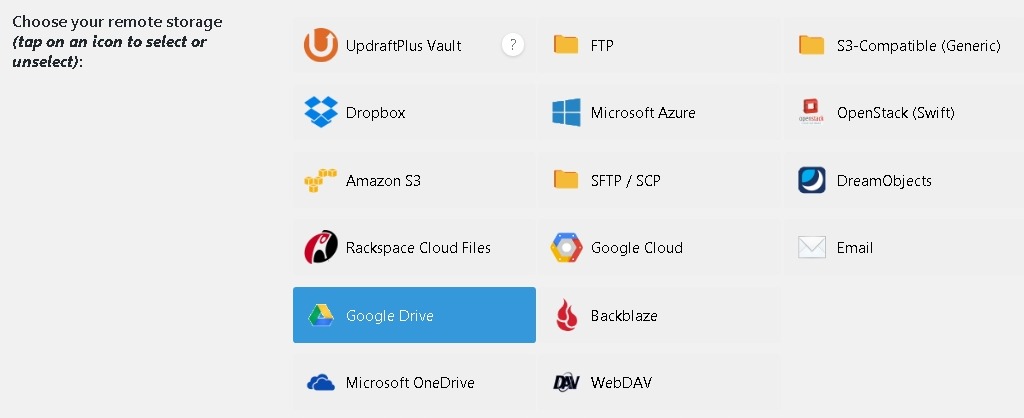
여기에서 Google 드라이브를 선택합니다. Google 드라이브의 경우 변경 사항을 저장해야 하며, 그 후 인증 링크가 있는 팝업이 나타나면 링크를 클릭합니다.
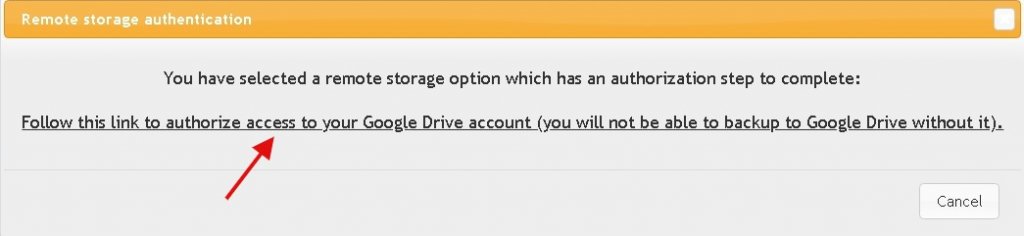
Google의 승인이 완료되면 설정 완료 버튼을 클릭하여 설정 을 완료해야 합니다.
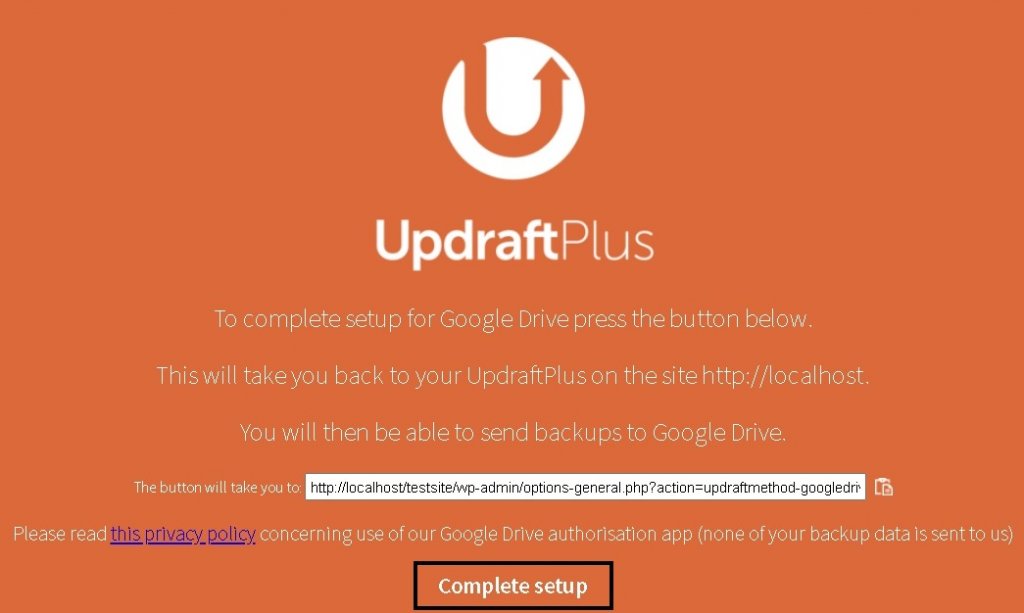
자, 지금 백업을 클릭 한 후 원격 저장소에이 백업을 보내기 말하는 상자를 선택합니다.
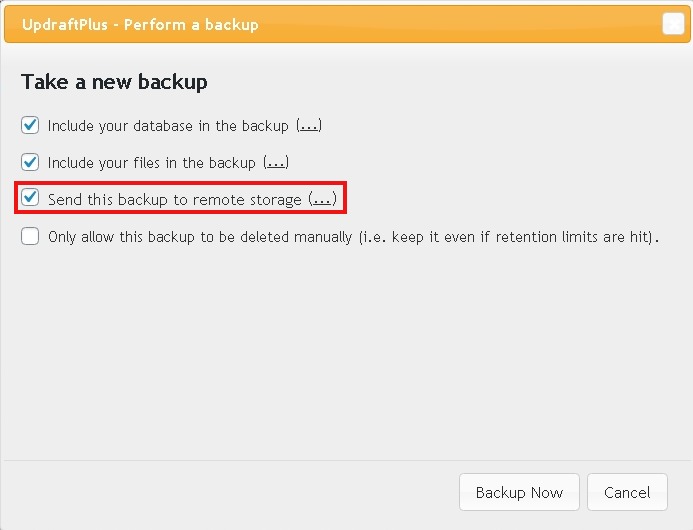
사용자 지정 자동 백업 일정을 설정하는 방법
UpdraftPlus를 사용하면 최근 백업을 보다 쉽게 수행할 수 있도록 백업 일정을 설정할 수 있습니다.
설정 에서 파일 백업 일정 과 데이터베이스 백업 일정을 볼 수 있습니다.
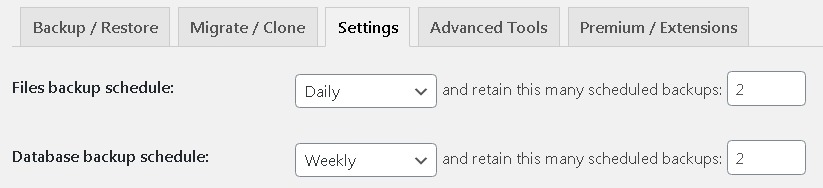
웹사이트와 선택에 따라 일정을 만들 수 있습니다.
백업을 복원하는 방법
백업을 복원하려면 기존 백업으로 이동 하여 복원 버튼을 누르십시오.
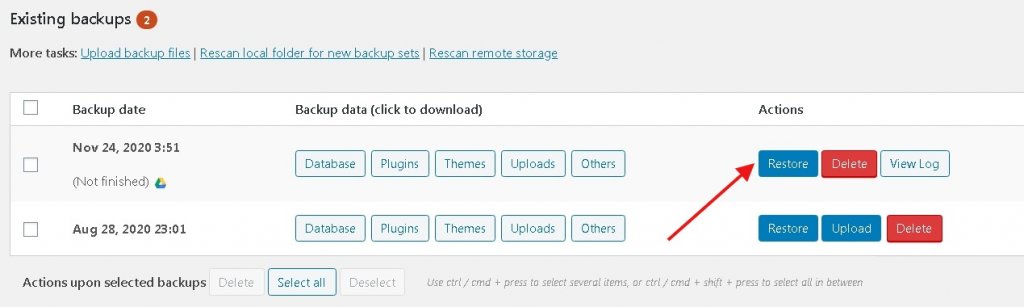
그런 다음 복원할 데이터를 선택할 수 있는 팝업이 나타납니다.
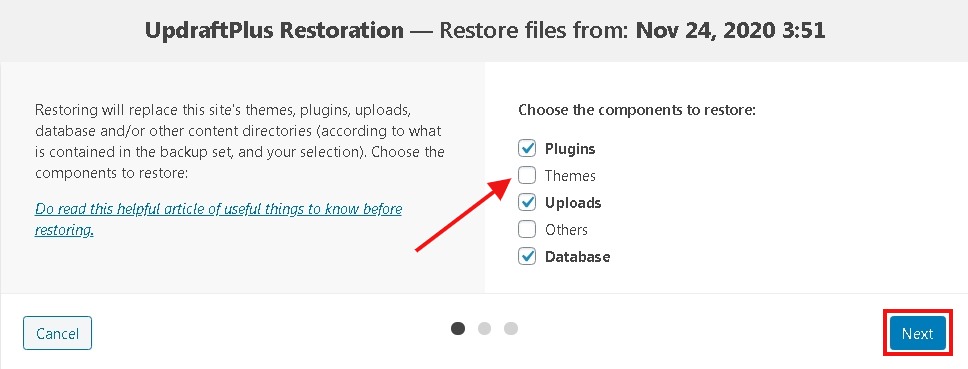
결론
WordPress 사이트에는 완전한 백업 전략이 필요합니다. 그것은 이상적인 세상이 아니며 일이 잘못되어 가는 것처럼 보일 수 있습니다. 이를 위해 백업 계획은 많은 장애물에서 당신을 구할 수 있습니다.
더 안전하게 하려면 백업 날짜를 오프사이트에 저장해야 합니다. 궁금한 사항이 있으면 알려주세요!
백업 계획과 백업 리소스를 공유할 수도 있습니다. 우리는 당신의 의견을 기쁘게 생각합니다!




